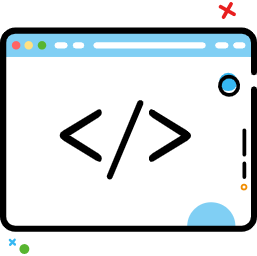结合TabLayout使用
结合TabLayout使用
# 前言
Tablayout继承自HorizontalScrollView,用作页面切换指示器,因使用简便功能强大而广泛使用在App中。
但有的产品经理偏偏是个磨人的小妖精,真的猜不透啊,今天要这种效果,明天就指着另一款App说做成跟这个一样。对付这种产品经理我们有骨气的程序员该怎么办?怎么办?当然是屈服啊,不然去跳楼让他因内疚改需求? 所以,就在各种复杂的情况下打磨,渐渐地就变得圆润。这里,有Tablayout的各种使用场景,拿去指着产品经理说:你要哪个给你哪个。
github代码直通车 (opens new window)
先上效果图:分别为设置tab属性、去掉指示线、设置指示线长度、设置图标tab、超出屏幕滚动tab

使用场景
# 常用属性:
app:tabIndicatorColor :指示线的颜色
app:tabIndicatorHeight :指示线的高度
app:tabSelectedTextColor : tab选中时的字体颜色
app:tabMode="scrollable" : 默认是fixed,固定的;scrollable:可滚动的
2
3
4
# 各种使用场景:
# 1.默认使用样式,结合Viewpager使用:
效果图:

giphy.gif
activity_main.xml布局:
<LinearLayout
xmlns:android="http://schemas.android.com/apk/res/android"
xmlns:tools="http://schemas.android.com/tools"
android:layout_width="match_parent"
android:layout_height="match_parent"
android:orientation="vertical"
tools:context="com.example.tablayoutusecase.defaultuse.MainActivity">
<RelativeLayout
android:layout_width="match_parent"
android:layout_height="45dp"
android:background="@color/colorPrimaryDark">
<TextView
android:layout_width="wrap_content"
android:layout_height="wrap_content"
android:layout_centerInParent="true"
android:text="一般用法"
android:textColor="#fff"
android:textSize="16sp"/>
</RelativeLayout>
<android.support.design.widget.TabLayout
android:id="@+id/tablayout"
android:layout_width="match_parent"
android:layout_height="wrap_content"/>
<android.support.v4.view.ViewPager
android:id="@+id/viewpager"
android:layout_width="match_parent"
android:layout_height="match_parent"/>
</LinearLayout>
2
3
4
5
6
7
8
9
10
11
12
13
14
15
16
17
18
19
20
21
22
23
24
25
26
27
28
29
30
31
32
33
34
MainActivity使用:根据title长度,设置文字title,设置fragment,设置viewpager联动,使用的是Tablayout默认属性。
import android.support.design.widget.TabLayout;
import android.support.v4.app.Fragment;
import android.support.v4.view.ViewPager;
import android.support.v7.app.AppCompatActivity;
import android.os.Bundle;
import com.example.tablayoutusecase.R;
import java.util.ArrayList;
public class MainActivity extends AppCompatActivity {
private TabLayout tabLayout;
private ViewPager viewPager;
private FmPagerAdapter pagerAdapter;
private ArrayList<Fragment> fragments = new ArrayList<>();
private String[] titles = new String[]{"最新","热门","我的"};
@Override
protected void onCreate(Bundle savedInstanceState) {
super.onCreate(savedInstanceState);
setContentView(R.layout.activity_main);
init();
}
private void init() {
tabLayout = (TabLayout) findViewById(R.id.tablayout);
viewPager = (ViewPager) findViewById(R.id.viewpager);
for(int i=0;i<titles.length;i++){
fragments.add(new TabFragment());
tabLayout.addTab(tabLayout.newTab());
}
tabLayout.setupWithViewPager(viewPager,false);
pagerAdapter = new FmPagerAdapter(fragments,getSupportFragmentManager());
viewPager.setAdapter(pagerAdapter);
for(int i=0;i<titles.length;i++){
tabLayout.getTabAt(i).setText(titles[i]);
}
}
}
2
3
4
5
6
7
8
9
10
11
12
13
14
15
16
17
18
19
20
21
22
23
24
25
26
27
28
29
30
31
32
33
34
35
36
37
38
39
40
41
42
43
# 2.设置Tablayout属性:
效果图:

image.png
用Tablayout属性写一个style,给需要的Tablayout引用。
<style name="MyTablayoutstyle" parent="Base.Widget.Design.TabLayout">
<item name="tabBackground">@color/white</item>
<item name="tabIndicatorColor">@color/green</item>
<item name="tabIndicatorHeight">2dp</item>
<item name="tabSelectedTextColor">@color/green</item>
<item name="android:textSize">15sp</item>
<item name="android:textColor">@color/text</item>
</style>
2
3
4
5
6
7
8
Tablayout引用:
<android.support.design.widget.TabLayout
android:id="@+id/tab1"
style="@style/MyTablayoutstyle"
android:layout_width="match_parent"
android:layout_height="wrap_content"/>
2
3
4
5
# 3.Tablayout去掉指示线:

image.png
这种很easy,给tabIndicatorHeight属性设置0dp,或者给tabSelectedTextColor属性设置透明,就不显示指示线了。
# 4.修改指示线长度:

image.png
怎么办呢,在布局里怎么打也打不出来这个所谓的”tabIndicatorWidth“属性,那就点进去Tablayout类里面找,看它是怎么实现指示线的。
找到有如下属性,即有SlidingTabStrip内部类:
private final SlidingTabStrip mTabStrip;

image.png
通过阅读发现该类就是设置指示线的,继承于Linearylayout。那么我们可以通过反射获取Tablayout的mTabStrip,循环获取到子view,设置leftMargin,rightMargin就可以压缩tab的宽度了。
一不做二不休,IndicatorLineUtil实现类:
import android.content.res.Resources;
import android.support.design.widget.TabLayout;
import android.util.TypedValue;
import android.view.View;
import android.widget.LinearLayout;
import java.lang.reflect.Field;
public class IndicatorLineUtil {
/**
* 调节tablayout指示线宽度
* @param tabs
* @param leftDip
* @param rightDip
*/
public static void setIndicator(TabLayout tabs, int leftDip, int rightDip) {
Class<?> tabLayout = tabs.getClass();
Field tabStrip = null;
try {
tabStrip = tabLayout.getDeclaredField("mTabStrip");
} catch (NoSuchFieldException e) {
e.printStackTrace();
}
tabStrip.setAccessible(true);
LinearLayout llTab = null;
try {
llTab = (LinearLayout) tabStrip.get(tabs);
} catch (IllegalAccessException e) {
e.printStackTrace();
}
int left = (int) TypedValue.applyDimension(TypedValue.COMPLEX_UNIT_DIP, leftDip, Resources.getSystem().getDisplayMetrics());
int right = (int) TypedValue.applyDimension(TypedValue.COMPLEX_UNIT_DIP, rightDip, Resources.getSystem().getDisplayMetrics());
for (int i = 0; i < llTab.getChildCount(); i++) {
View child = llTab.getChildAt(i);
child.setPadding(0, 0, 0, 0);
LinearLayout.LayoutParams params = new LinearLayout.LayoutParams(0, LinearLayout.LayoutParams.MATCH_PARENT, 1);
params.leftMargin = left;
params.rightMargin = right;
child.setLayoutParams(params);
child.invalidate();
}
}
}
2
3
4
5
6
7
8
9
10
11
12
13
14
15
16
17
18
19
20
21
22
23
24
25
26
27
28
29
30
31
32
33
34
35
36
37
38
39
40
41
42
43
44
45
46
47
tablayout调用此方法:注意:margin数值不能设置过大,不然tab宽度压缩为0整个tablayout就不显示了。
tab3.post(new Runnable() {
@Override
public void run() {
IndicatorLineUtil.setIndicator(tab3, 40, 40);
}
});
2
3
4
5
6
# 5.设置默认图标:

image.png
still easy,Tablayout自带了setIcon()方法设置图标资源,不过这中效果很别扭,脸被拉长了。不服,就自己造一个啊,造就造! tabLayout.getTabAt(i).setText(titles[i]).setIcon(pics[i]);
# 6.自己造tab样式:

image.png
创建图标和文字布局:
<LinearLayout xmlns:android="http://schemas.android.com/apk/res/android"
android:orientation="horizontal"
android:layout_width="wrap_content"
android:layout_height="48dp"
android:gravity="center">
<ImageView
android:id="@+id/imageview"
android:layout_gravity="center"
android:layout_width="24dp"
android:layout_height="24dp" />
<TextView
android:id="@+id/textview"
android:layout_width="wrap_content"
android:layout_height="match_parent"
android:gravity="center"
android:textSize="14sp"
android:layout_marginLeft="8dp"/>
</LinearLayout>
2
3
4
5
6
7
8
9
10
11
12
13
14
15
16
17
18
19
20
这里是图标居左,那我要改为图标上下左右呢?都自定义view了,你上天都行。
/**
* 设置自定义位置图标
*/
private void setCustomIcon() {
tabLayout2 = (TabLayout) findViewById(R.id.tablayout2);
for(int i=0;i<titles.length;i++){
tabLayout2.addTab(tabLayout2.newTab());
}
for(int i=0;i<titles.length;i++){
tabLayout2.getTabAt(i).setCustomView(makeTabView(i));
}
}
/**
* 引入布局设置图标和标题
* @param position
* @return
*/
private View makeTabView(int position){
View tabView = LayoutInflater.from(this).inflate(R.layout.tab_text_icon,null);
TextView textView = tabView.findViewById(R.id.textview);
ImageView imageView = tabView.findViewById(R.id.imageview);
textView.setText(titles[position]);
imageView.setImageResource(pics[position]);
return tabView;
}
2
3
4
5
6
7
8
9
10
11
12
13
14
15
16
17
18
19
20
21
22
23
24
25
26
27
28
29
# 7.tab数量太多,超出屏幕,就像今日头条的分类一样,那就挤在一起了啊。不怕,我们有app:tabMode="scrollable" 属性,让Tablayout变得可滚动,可超出屏幕。

image.png
布局引入:
<android.support.design.widget.TabLayout
android:id="@+id/tablayout3"
android:layout_width="match_parent"
android:layout_height="wrap_content"
app:tabSelectedTextColor="@color/green"
android:layout_marginTop="20dp"
app:tabMode="scrollable"
android:background="@color/white"/>
2
3
4
5
6
7
8
# 最后大合唱完整Activity:
import android.support.design.widget.TabLayout;
import android.support.v7.app.AppCompatActivity;
import android.os.Bundle;
import android.view.LayoutInflater;
import android.view.View;
import android.widget.ImageView;
import android.widget.TextView;
import com.example.tablayoutusecase.R;
public class SetStyleActivity extends AppCompatActivity {
private TabLayout tab1,tab2,tab3;
private TabLayout tabLayout,tabLayout2,tabLayout3;
private String[] titles = new String[]{"最新","热门","我的"};
private String[] longTitles = new String[]{"推荐","热点","北京","视频","社会","图片","娱乐","科技","汽车"};
private int[] pics = new int[]{R.mipmap.subtitle_left_roll_h,R.mipmap.subtitle_middle_roll_h,R.mipmap.subtitle_right_roll_h};
@Override
protected void onCreate(Bundle savedInstanceState) {
super.onCreate(savedInstanceState);
setContentView(R.layout.activity_usecase);
setTab1();
setTab2();
setTab3();
setDefaultIcon();
setCustomIcon();
setScroll();
}
private void setTab1(){
tab1 = (TabLayout) findViewById(R.id.tab1);
for(int i=0;i<titles.length;i++){
tab1.addTab(tab1.newTab());
tab1.getTabAt(i).setText(titles[i]);
}
}
private void setTab2(){
tab2 = (TabLayout) findViewById(R.id.tab2);
for(int i=0;i<titles.length;i++){
tab2.addTab(tab2.newTab());
tab2.getTabAt(i).setText(titles[i]);
}
}
private void setTab3(){
tab3 = (TabLayout) findViewById(R.id.tab3);
for(int i=0;i<titles.length;i++){
tab3.addTab(tab3.newTab());
tab3.getTabAt(i).setText(titles[i]);
}
tab3.post(new Runnable() {
@Override
public void run() {
IndicatorLineUtil.setIndicator(tab3, 40, 40);
}
});
}
/**
* 设置默认图标
*/
private void setDefaultIcon() {
tabLayout = (TabLayout) findViewById(R.id.tablayout);
for(int i=0;i<titles.length;i++){
tabLayout.addTab(tabLayout.newTab());
}
for(int i=0;i<titles.length;i++){
tabLayout.getTabAt(i).setText(titles[i]).setIcon(pics[i]);
}
}
/**
* 设置自定义位置图标
*/
private void setCustomIcon() {
tabLayout2 = (TabLayout) findViewById(R.id.tablayout2);
for(int i=0;i<titles.length;i++){
tabLayout2.addTab(tabLayout2.newTab());
}
for(int i=0;i<titles.length;i++){
tabLayout2.getTabAt(i).setCustomView(makeTabView(i));
}
}
private void setScroll(){
tabLayout3 = (TabLayout) findViewById(R.id.tablayout3);
for(int i=0;i<longTitles.length;i++){
tabLayout3.addTab(tabLayout3.newTab());
}
for(int i=0;i<longTitles.length;i++){
tabLayout3.getTabAt(i).setText(longTitles[i]);
}
}
/**
* 引入布局设置图标和标题
* @param position
* @return
*/
private View makeTabView(int position){
View tabView = LayoutInflater.from(this).inflate(R.layout.tab_text_icon,null);
TextView textView = tabView.findViewById(R.id.textview);
ImageView imageView = tabView.findViewById(R.id.imageview);
textView.setText(titles[position]);
imageView.setImageResource(pics[position]);
return tabView;
}
}
2
3
4
5
6
7
8
9
10
11
12
13
14
15
16
17
18
19
20
21
22
23
24
25
26
27
28
29
30
31
32
33
34
35
36
37
38
39
40
41
42
43
44
45
46
47
48
49
50
51
52
53
54
55
56
57
58
59
60
61
62
63
64
65
66
67
68
69
70
71
72
73
74
75
76
77
78
79
80
81
82
83
84
85
86
87
88
89
90
91
92
93
94
95
96
97
98
99
100
101
102
103
104
105
106
107
108
109
110
111
112
113
114
115
116
117
另外,我用过这个XTablayout (opens new window) 效果也还不错,可以自定义分割线,指示线长度,字体加粗等功能。
我明明是个程序员,却怎么要老是做图,蓝瘦香菇。 好了,Tablayout各种使用场景就讲解完了,代码在顶端。觉得有用的话关注我一起学习吧。
- 作者:奔跑吧李博
- 链接:https://www.jianshu.com/p/fde38f367019